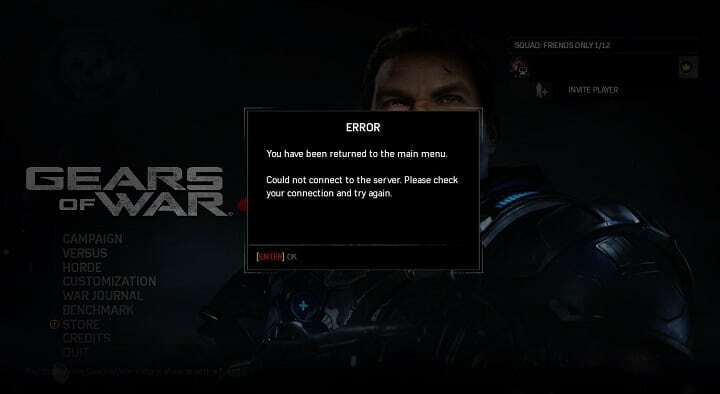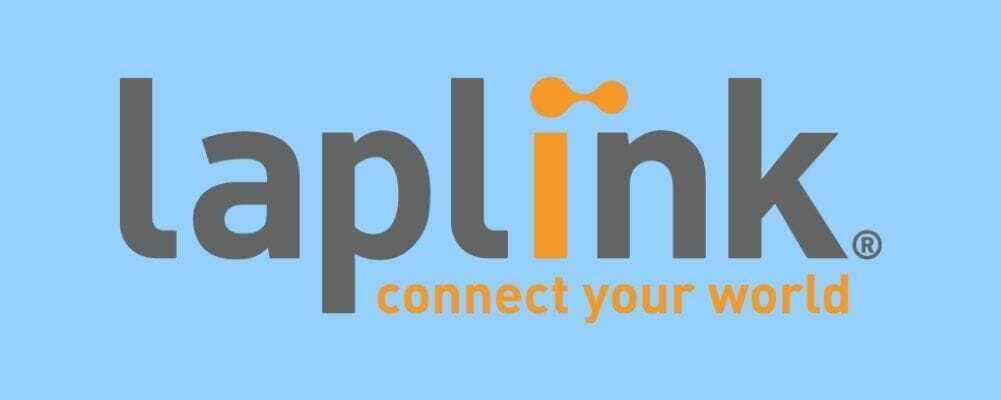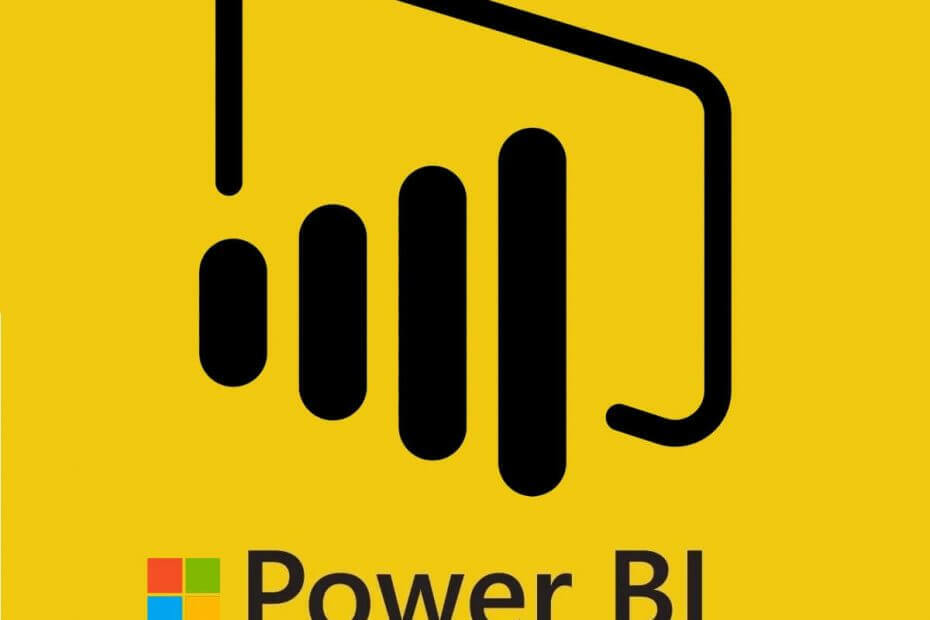
See tarkvara hoiab teie draiverid töökorras ja hoiab teid kaitstud tavaliste arvutivigade ja riistvaratõrgete eest. Kontrollige kõiki draivereid nüüd kolme lihtsa sammuga:
- Laadige alla DriverFix (kinnitatud allalaadimisfail).
- Klõpsake nuppu Käivitage skannimine leida kõik probleemsed draiverid.
- Klõpsake nuppu Draiverite värskendamine uute versioonide saamiseks ja süsteemi talitlushäirete vältimiseks.
- DriverFixi on alla laadinud 0 lugejaid sel kuul.
Mõnikord võib Exceli, sqlserveri ja Oracle'i andmetele juurdepääsu kaudu üldisele visuaalile juurde pääseda Power Bi datasource.erersi abil. Nendel vigadel võib olla mitu teadet, olenevalt kasutaja olukorrast. Kaks levinumat tõrketeadet on „power bi andmeallikas. Juurdepääs tõrele on keelatud ja power bi datasource.error web.contents ei suutnud sisu saada”, nagu teatasid kasutajad Power Bi kogukonna foorumid.
Tere Andmete värskendamiseks installisin Gateway konfigureerimiseks PowerBI Personal ja On Premises Gateway kui ma töötan Pwersonal BI Gateway'iga, kuvatakse see "Access Denied Error" ja ei luba mul seda teha jätkake.
Mõni idee?
Kui ka see viga häirib teid, siis siin on mõned tõrkeotsingu näpunäited, mida saate proovida vea lahendamiseks.
Parandage Power Bi datasource.errors
1. Power Bi andmeallikas. Juurdepääs veale on keelatud
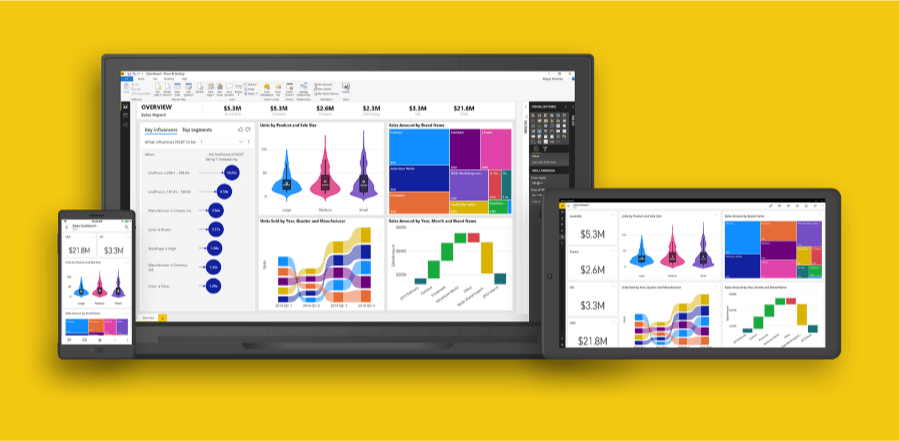
Kontrollige Power Bi värskendust
- Kui te pole seda veel proovinud, kontrollige oma Power Bi töölauarakenduse praegust versiooni. Kontrollige, kas rakenduse uus versioon on allalaadimiseks saadaval.
- Laadige rakendus alla ja installige see, kui see on saadaval. Pärast värskenduse installimist kontrollige, kas probleem ilmneb uuesti. Väidetavalt on Power Bi probleemi lahendamiseks välja andnud värskenduse.
Looge uus Pbix-fail ja tühjendage luba
- Kui probleem esineb ka pärast rakenduse Power Bi värskendamist, peate võib-olla looma uue Pbix-faili.
- Niisiis, alustage uue Pbix-faili loomisest. Pärast seda tühjendage SharePointi lubade andmeallikas, mida olete varem kasutanud.
- Permissions andmeallika kustutamiseks minge aadressile Muuda> Päringud.
- Valige Andmeallika sätted> Üldised õigused.
- Nüüd leidke Sharepointi allikas ja klõpsake nuppu Kustutage load.
- Taaskäivitage rakendus Power Bi Dekstop ja kontrollige, kas probleem on lahendatud.
Installige Power Bi Desktop uuesti
- Kui probleem püsib, võite viimase lahendusena proovida probleemi lahendamiseks Power Bi töölaua uuesti installida. Rakenduse uuesti installimine on aidanud mitmel kasutajal vea lahendada.
- Vajutage Windowsi klahv + R käivitamiseks Run.
- Sisestage juhtelement ja klõpsake nuppu Okei juhtpaneeli avamiseks.
- Minge juhtpaneelil aadressile Programmid> Programmid ja funktsioonid.
- Valige rakendus Power Bi Desktop ja klõpsake nuppu Desinstalli.
- Taaskäivitage süsteemid.
- Nüüd laadige Power Bi Dekstopi uusim versioon ametlikult veebisaidilt alla.
- Installige rakendus ja kontrollige, kas datasource.erersi juurdepääsuvigastusi ikka esineb.
Saate keelata jaotise Kuva kirjed Power BI-s kahe lihtsa sammuga
2. Power Bi datasource.error web.contents ei suutnud sisu hankida
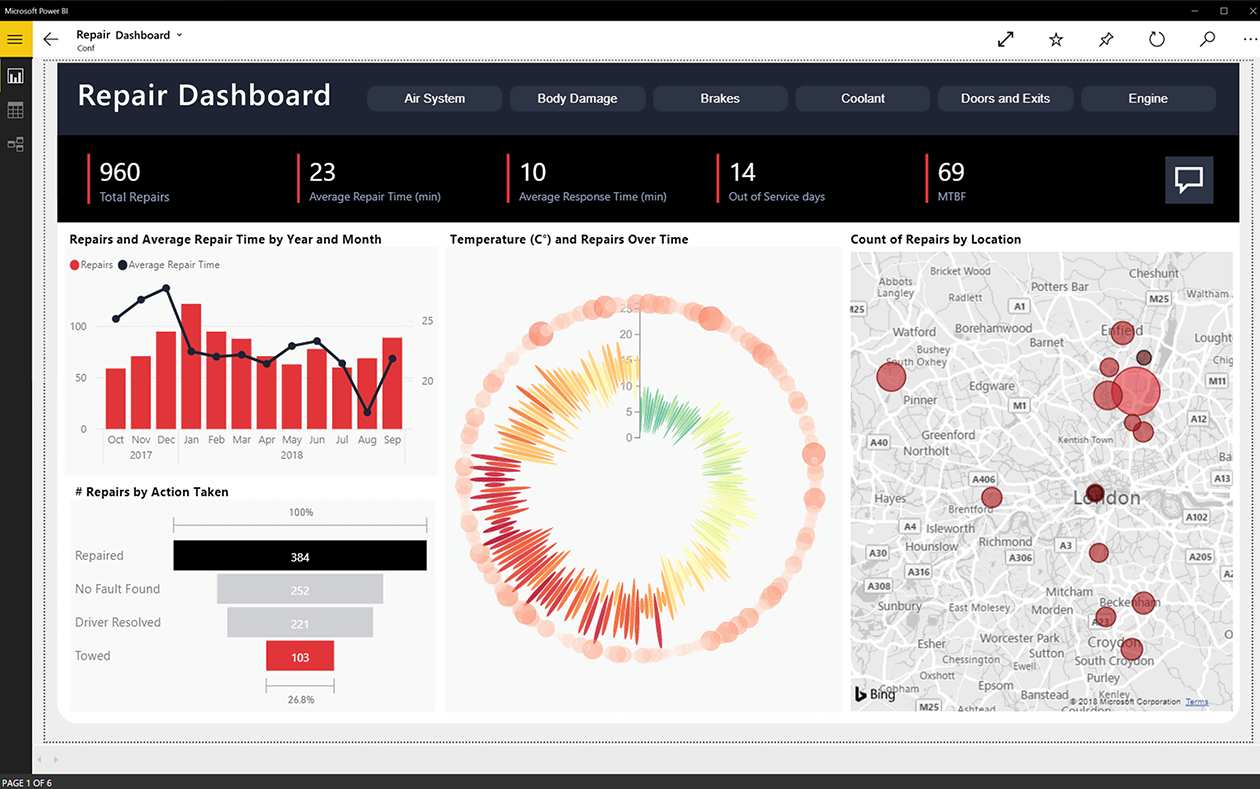
Keelake paralleelse päringu töötlemine
- Kui teil on paralleelne päringutöötlus lubatud, võite selle datasources.error'i lahendamiseks ajutiselt keelata.
- Paljud kasutajad on teatanud, et paralleelse päringu töötlemise keelamine on nende jaoks probleemi lahendanud.
Kontrollige lisaridu
- Kui teie filtreeritud failide all on täiendavaid ridu, proovige vea lahendamiseks need tõrjekirjed eemaldada.
- Kõigepealt klõpsake käsku Eemalda read ja seejärel Eemalda viga. Kui ei, siis klõpsake käsku Eemalda read ja seejärel käsku Eemalda viimane rida altpoolt.
- Nüüd proovige järgida samme, mida soovite oma andmelehel rakendada.
SEOTUD LUGUD, mis võivad teile meeldida:
- Vaadake, kuidas muuta andmeallikat Power BI-s [EASY STEPS]
- Kuidas lisada otsingu suvand Sliceris Power BI-s [EASY STEPS]
- Andmete värskendamine Power BI-s [STEP-by-STEP GUIDE]